XubuntuのLive起動で日本語設定をした場合にHomeフォルダー内が再作成されるのでデータを移動します。また、システムのアップデート(upgrade)やドライバーのインストールも行います。
Xubuntu日本語化後のデータの移動
XubuntuのLive起動で日本語設定をした場合にHomeフォルダー内が再作成されます。英語表記から日本語表記のフォルダーが作られます。日本語化する前にデスクトップやHomeフォルダー内でデータがあった場合は以前の英語表記のフォルダーが残っています。
下図のように混在していない場合は日本語化後再起動をしてください。
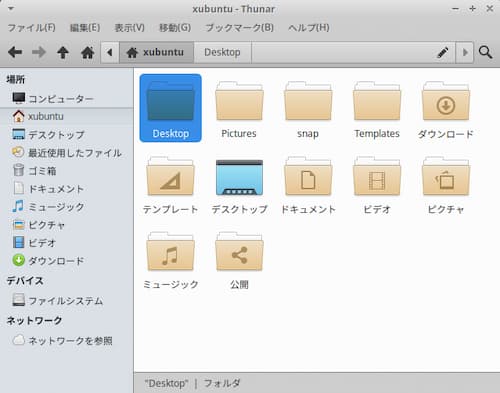
ここでは「Desktop」、「Pictures」「snap」「Templates」が日本語設定前からあったデータになります。(「Pictures」は私がスクショを撮っていたので通常はありません)「snap」を除外した他のフォルダーから日本語表記のフォルダーへ移動します。(コピーでも構いません)
「snap」はアプリセンターのフォルダーで、「snap」フォルダーは再作成されていませんので絶対に移動、削除しないでください。
- Desktopフォルダー → デスクトップフォルダー
- Templatesフォルダー → テンプレートフォルダー
- 自身が設定前にファイルを置いたフォルダー
Templatesフォルダーの移動
「Templates」フォルダーはデスクトップなどを右クリックした時の「ドキュメントの作成」項目で表示されるテキストファイルなどのテンプレートが置いてあります。日本語設定した後は下図のように「テンプレートはインストールされていません」と表示されます。
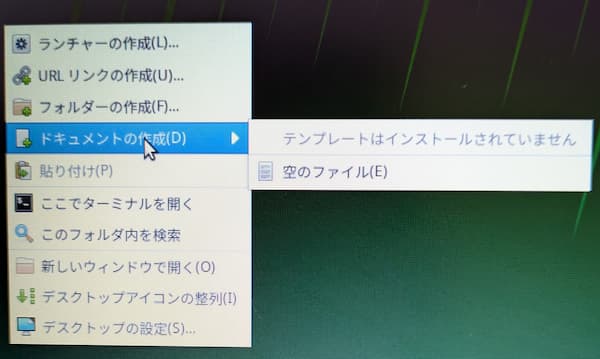
「Templates」フォルダーから「テンプレート」フォルダーへファイルを移動またはコピーします。
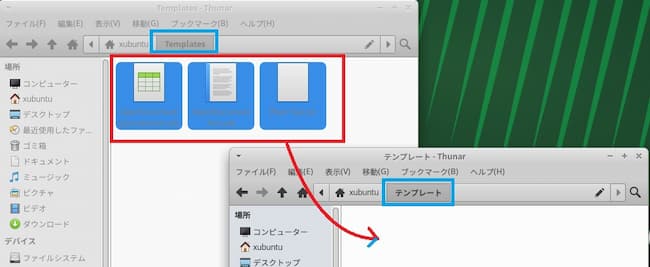
デスクトップを右クリックし、「ドキュメントの作成」項目でこれらのファイルが表示されていれば元の「Templates」フォルダーは削除しても問題ありません。
この「テンプレート」フォルダーに普段使うファイルを入れておくと使い勝手がよくなります。
Desktopフォルダーのデータの移動
「Desktop」フォルダーにはインストールするためのアイコンが置かれています(ようこそ画面です)。これはPCなどにインストールする際に必要なので、「デスクトップ」フォルダーへ移動またはコピーをします。
同様に「Desktop」フォルダーから「デスクトップ」フォルダーへ移動またはコピーします。
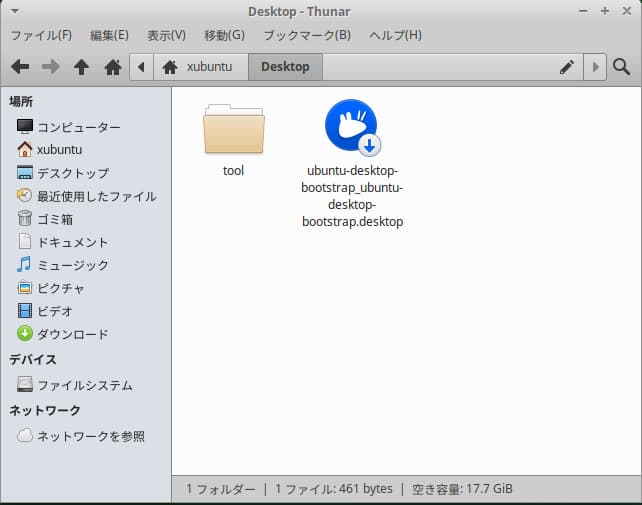
移動するとデスクトップに表示されるので、試しに起動してみましょう。無事にようこそ画面が表示されれば問題ありません。このインストールアイコンが置いてある「Desktop」フォルダーは削除してもまた生成されるのでそのままにしておきましょう。
バージョンの違いにより「実行権限がありません」などの表示があった場合、移動したことによって実行権限を失い実行することができませんで、移動せずそのままにしておいてください。(Ubuntu本家は移動できませんでした)
追加でユーザーを作成する
Live起動の場合はLive session user(xubuntu)がデフォルトです。こちらはパスワードなど設定されていないのでセキュリティ的に宜しくありません。他のユーザーを作りたい場合に使用してください。ただし、新たにユーザーを作成した場合アクセス権を設定する必要がある場合があります。また何らかの機能制限がある場合や保存できない設定があるかもしれません。よくわからないのであれば最初はデフォルトのLive session user(xubuntu)を使うことをお勧めします。
当サービスではユーザー作成スクリプトを提供しています。ユーザーの作成はGUIからも作成できますのでどちらでもかまいません。下記の記事はUbuntu向けに書かれていますが同じものが使用できます。
パッケージのアップデートとドライバーのインストール
Windows Updateと同じようにXubuntuでも更新を行う必要があります。下記の記事はUbuntu向けに書かれていますが同じコマンドが使用できますので参考にしてください。
その他のツール
その他必要なツールがあれば使用してください。
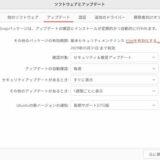
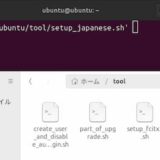
Comment